Jobo PDJ152 Bedienungsanleitung
Jobo
Digitale Fotoanzeige
PDJ152
Lesen Sie kostenlos die 📖 deutsche Bedienungsanleitung für Jobo PDJ152 (7 Seiten) in der Kategorie Digitale Fotoanzeige. Dieser Bedienungsanleitung war für 30 Personen hilfreich und wurde von 2 Benutzern mit durchschnittlich 4.5 Sternen bewertet
Seite 1/7

Photo Display
Bedienungsanleitung
PDJ120 / PDJ855 / PDJ152 / PDJ155
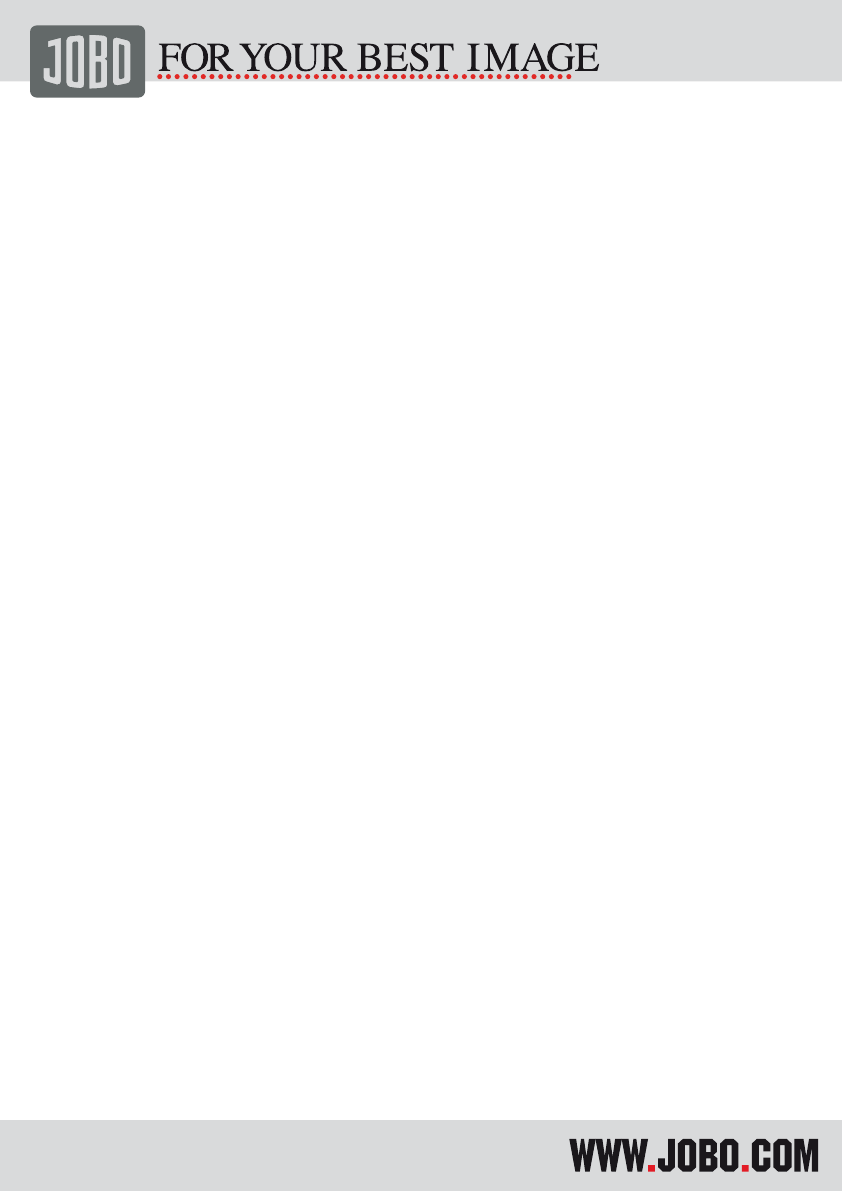
1. Einleitung
Herzlichen Glückwunsch zum Kauf des JOBO Photo Displays!
Bevor Sie das Gerät einschalten, lesen Sie bitte diese Bedienungsanleitung sorgfältig durch und bewahren sie gut auf, für den Fall, dass Sie
sie später noch einmal benötigen. Diese Bedienungsanleitung wird Ihnen helfen, mehr über die zahlreichen und nützlichen Funktionen Ihres
neuen Photo Displays zu lernen. Wir wünschen Ihnen viel Spaß mit dem JOBO Photo Display!
Mit dem Photo Display lassen sich digitale Bilder direkt von der Speicherkarte Ihrer Digitalkamera betrachten. Sie können Diashows mit
verschiedensten Übergangseffekten gestalten oder auch nur ein einziges Bild über das Photo Display darstellen. Dazu benötigen Sie keinen PC!
Das Jobo Photo Display ist mit den gängigsten Speicherkarten und USB-Sticks kompatibel.
1.1. Hauptfunktionen
- Einfach Speicherkarte in das Photo Display stecken, um Bilder über den digitalen Rahmen anzuzeigen
- Kompatible Speicherkarten sind: [Bitte lesen Sie hierzu Abschnitt 3]
- Zeigt Digitalbilder im JPEG-Format an (ohne Computer).
- Größenanpassung: das Bild wird automatisch an die Bildschirmauflösung angepasst.
- Unterstützt bis zu 16 Mega-Pixel Bilddaten (JPEG-Format).
- Anzeige von Uhr und Kalender sowie Alarmfunktion auf dem Display.
- Zwei-Wege-Bedienung: Hauptfunktionen über Tasten am Gerät, alle Funktionen über Infrarot-Fernbedienung ausführbar.
- USB 2.0 high speed für Verbindung zum PC.
- USB 1.1 (Host) für Verbindung zur Digitalkamera, GIGA one, Spectator oder anderen externen USB-Festplatten.
1.2. Sicherheits- und Verwendungshinweise
- Das Photo Display ist nur für den Gebrauch im Hause geeignet.
- Um das Risiko von Feuer, Kurzschlüssen oder elektrischen Schlägen zu vermeiden, setzen Sie das Gerät unter keinen
Umständen Wasser, Regen oder Feuchtigkeit aus.
- Blockieren Sie außerdem zu keiner Zeit die Belüftungslöcher auf der Rückseite des Photo Displays.
- Setzen Sie das JOBO Photo Display keinem Sonnenlicht aus. Direkte Sonneneinstrahlung kann unter Umständen Schäden
verursachen.
- Benutzen Sie immer die Auswurftasten der Speicherkarten-Slots, um die Speicherkarten zu entfernen.
- Öffnen Sie nie das Gehäuse des Photo Displays. Es besteht Stromschlag-Gefahr! Im Inneren des digitalen Bilderrahmens
befinden sich außerdem keine für den Anwender brauchbaren Teile. Mit dem Öffnen des Gerätes erlischt Ihre Garantie!
- Benutzen Sie das Photo Display nicht, wenn Wasser auf dem Gerät kondensieren könnte
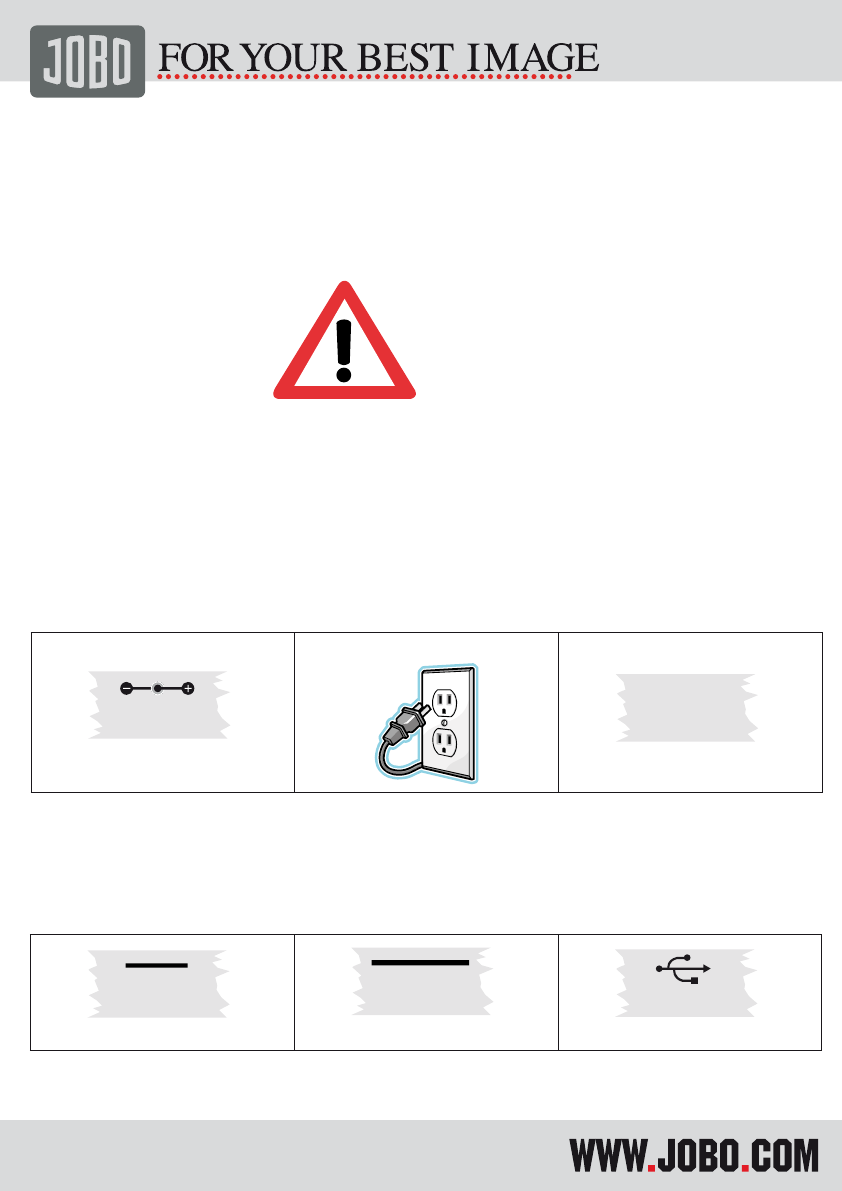
1.3. Reinigen des LCD Displays
Behandeln Sie das Display behutsam. Da der Bildschirm des JOBO Photo Display aus Glas ist, kann dieser zerkratzt werden oder zerbrechen.
Für den Fall, dass sich Fingerabdrücke oder Staub auf dem Display befinden, empfehlen wir, es mit einem weichen, nicht-aggressiven
Tuch – wie z.B. mit einem Reinigungstuch für Kameralinsen – zu reinigen. Wenn Sie LCD-Reiniger aus dem Handel verwenden, tragen Sie
die Reinigungsflüssigkeit nicht direkt auf den Bildschirm auf. Geben Sie diese zunächst auf das Tuch und reinigen das Display mit dem
befeuchteten Lappen.
- Dieses Produkt ist ein LCD BY-PRODUCT.
- Vermeiden Sie Berührungen des Gerätes mit harten Gegenständen.
- Um das Risiko von Feuer oder Stromschlägen zu vermeiden, setzen Sie das Gerät unter keinen Umständen Regen oder
Feuchtigkeit aus.
2. Inbetriebnahme
- Montieren Sie den Fuß des Photo Displays auf der Rückseite des Gerätes, verbinden Sie dann das mitgelieferte Stromkabel mit
dem Photo Display und stecken das andere Ende in eine Steckdose.
- Schieben Sie nun den Power-Regler auf der Rückseite des Gerätes auf „ON“.
1.
2. 3.
2. 1. Einstecken von Speicherkarten
Das Jobo Photo Display ist mit den gängigsten Speicherkarten und USB-Sticks kompatibel. Stecken Sie die Speicherkarte von der Vorderseite
des Gerätes schauend mit der Kartenaufschrift von Ihnen weggerichtet in den dafür vorgesehenen Speicherkartensteckplatz. Üben Sie dabei
keinen Druck aus; lässt sich die Karte schlecht oder nicht vollständig in den Slot schieben, liegt sie möglicherweise falsch herum.
Card Slot for SD/MMC/MS
Card Slot for CF Cards
USB port
Achtung: Das Photo Display erkennt nur Digitalbilder im JPEG-Format. Bilder, die in einem anderen Format gespeichert sind, werden vom
Gerät nicht berücksichtigt.
Produktspezifikationen
| Marke: | Jobo |
| Kategorie: | Digitale Fotoanzeige |
| Modell: | PDJ152 |
Brauchst du Hilfe?
Wenn Sie Hilfe mit Jobo PDJ152 benötigen, stellen Sie unten eine Frage und andere Benutzer werden Ihnen antworten
Bedienungsanleitung Digitale Fotoanzeige Jobo

24 August 2024

22 August 2024

22 August 2024

22 August 2024

16 August 2024

12 August 2024

12 August 2024

11 August 2024

11 August 2024

10 August 2024
Bedienungsanleitung Digitale Fotoanzeige
- Digitale Fotoanzeige Acer
- Digitale Fotoanzeige Hama
- Digitale Fotoanzeige Philips
- Digitale Fotoanzeige Sweex
- Digitale Fotoanzeige Panasonic
- Digitale Fotoanzeige Maginon
- Digitale Fotoanzeige Intenso
- Digitale Fotoanzeige Renkforce
- Digitale Fotoanzeige Telefunken
- Digitale Fotoanzeige Aiptek
- Digitale Fotoanzeige DIFRNCE
- Digitale Fotoanzeige Akai
- Digitale Fotoanzeige Dual
- Digitale Fotoanzeige Epson
- Digitale Fotoanzeige Xoro
- Digitale Fotoanzeige Parrot
- Digitale Fotoanzeige Kodak
- Digitale Fotoanzeige Agfa
- Digitale Fotoanzeige Rollei
- Digitale Fotoanzeige Traveler
- Digitale Fotoanzeige NextBase
- Digitale Fotoanzeige Pandigital
- Digitale Fotoanzeige Transcend
- Digitale Fotoanzeige Dikom
- Digitale Fotoanzeige Hipstreet
- Digitale Fotoanzeige Lavod
- Digitale Fotoanzeige Neovo
- Digitale Fotoanzeige Plawa
- Digitale Fotoanzeige TakeMS
- Digitale Fotoanzeige Wintec
- Digitale Fotoanzeige Aluratek
Neueste Bedienungsanleitung für -Kategorien-

27 August 2024

27 August 2024

27 August 2024

27 August 2024

27 August 2024

27 August 2024

27 August 2024

27 August 2024

27 August 2024

27 August 2024